各種設定・操作方法
[fitCLUSTA] ユーザーズガイド(ユーザー編集)
該当プラン
- fitスタート(i01)
- fitスモール(i02)
- fitセレクト(i03)
- fitビジネス(i04)
- fitプレミア(i05)
該当権限
- 契約者アカウント
- ドメイン管理者アカウント
トップ画面
設定変更するユーザーを一覧から選択し、編集します。
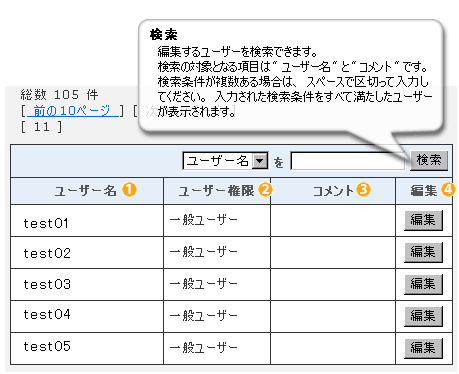
1.ユーザー名
登録されているユーザー名が表示されます。
2.ユーザー権限
登録されているユーザーの権限が表示されています。
3.コメント
登録されているユーザーのコメントが表示されます。
4.編集
編集するユーザーの「編集」ボタンを押下してください。選択されたユーザーの編集画面へ遷移します。
※表示について
一覧は、上位のユーザー権限を持つユーザーから表示され、同一ユーザー権限では、ユーザー名の昇順で表示されます。ここで表示されるユーザーは、ログインユーザーの権限よりも下の権限を持つユーザーのみです。1ページの最大表示件数は10件です。
編集画面
ユーザー編集画面のトップで「編集」ボタンにより選択されたユーザーの設定を変更します。
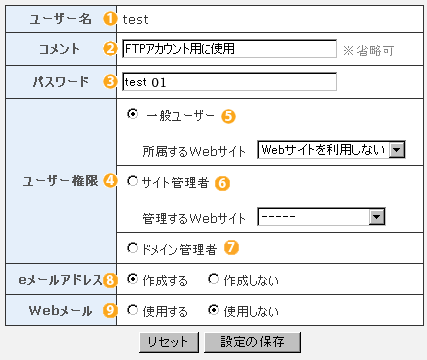
1.ユーザー名
編集するユーザー名が表示されます。
※ユーザー名は変更できません。
2.コメント
ユーザーのコメントを変更できます。
入力できる文字数は半角64文字(全角32文字)までです。コメントにはユーザーの管理をする際に分かりやすいよう氏名・所属・利用目的等を入力することをおすすめします。なお、コメントは省略可能です。
3.パスワード
ユーザーのログインパスワードを変更できます。
使用できる文字は A-Z、a-z、0-9 で、6文字以上32文字までです。セキュリティ保持のため、パスワードには必ず大文字、小文字、数字を混在させてください。尚、eメールやFTPなどのパスワードを必要とするサービスを利用する場合は、このログインパスワードと共通となります。
4.ユーザー権限
ユーザーに割り当てる権限を変更できます。
5.一般ユーザー
お客様のWeb領域にそのユーザー専用のディレクトリーを作成し、そのディレクトリーに対してのみFTPでアクセスすることができます。Webサイトを利用する場合、「所属するWebサイト」で対象サイトを選択してください。
6.サイト管理者
特定のサイトのドキュメントルートに対してFTPでアクセスすることができます。「管理するWebサイト」で対象サイトを選択してください。
7.ドメイン管理者
ドメイン名内全てのサイトドキュメントルートに対してFTPでアクセスすることができます。また自分の管理するドメイン名において、サイト管理者および一般ユーザーを作成することができます。
8.eメールアドレス
eメールアドレスを作成するかを選択してください。既にeメールを作成済みのユーザーに対して「作成しない」を選択した場合、メールボックスに残っているeメールはすべて削除されますのでご注意下さい。
9.Webメール
Webメールを使用するか選択してください。eメールアドレスを作成しない場合、Webメールを使用することはできません。既にWebメールを使用済みのユーザーに対して「使用しない」を選択した場合、Webメールはすべて削除されますのでご注意下さい。
入力後、「設定の保存」ボタンを押下してください。入力された設定内容でユーザーを作成します。
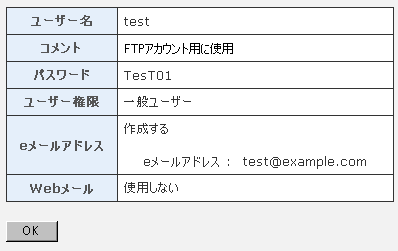
上記でよろしければ「OK」ボタンを押下してください。
ホスティングサービス
- [ fitAirサーバ ] メールボックス作成方法2016:07:14:12:04:55
- [fitCLUSTA-SP] 活用ガイド(iPhone メールの設定)2013:04:08:13:21:49
- [fitCLUSTA-SP] 活用ガイド(FFFTPの設定)2012:11:07:16:24:01
- [fitCLUSTA-SP] 活用ガイド(Machintosh:Mailの設定)2012:11:01:19:01:46
- [fitCLUSTA-SP] 活用ガイド(Windows:Windows Live Mailの設定)2012:11:01:15:19:43



























